Các bạn đang cần chuyển file PDF sang Excel để sử dụng dữ liệu trong Excel, nhưng các bạn chưa biết chọn cách nào để chuyển file PDF sang Excel nhanh chóng và chính xác nhất. Vậy các bạn hãy tham khảo bài viết dưới đây để lựa chọn cách chuyển file PDF sang Excel đơn giản, chính xác nhất.
Bạn đang đọc: Cách chuyển file PDF sang Excel nhanh và chính xác

Bài viết dưới đây sẽ hướng dẫn các bạn hai cách chuyển file PDF sang Excel đó là sử dụng trang web trực tuyến và sử dụng phần mềm Solid Converter.
Chuyển file PDF sang Excel trực tuyến
Hiện nay có rất nhiều website hỗ trợ các bạn chuyển file PDF sang Excel trực tuyến, một trong số đó là website smallpdf.com. Đây là website giúp các bạn có thể chuyển tất cả các nội dung trong file PDF sang Excel bao gồm cả các hình ảnh, các định dạng bảng… một cách nhanh chóng và miễn phí. Nếu chưa biết cách sử dụng smallpdf để chuyển file PDF sang Excel thì các bạn hãy tham khảo các bước sau:
Bước 1: Truy cập vào trang web smallpdf tại đường dẫn https://smallpdf.com/vi/pdf-to-excel .
Bước 2: Trên giao diện của website các bạn có thể kéo thả file PDF vào vùng xanh lá cây hoặc các bạn nhấn Chọn file.
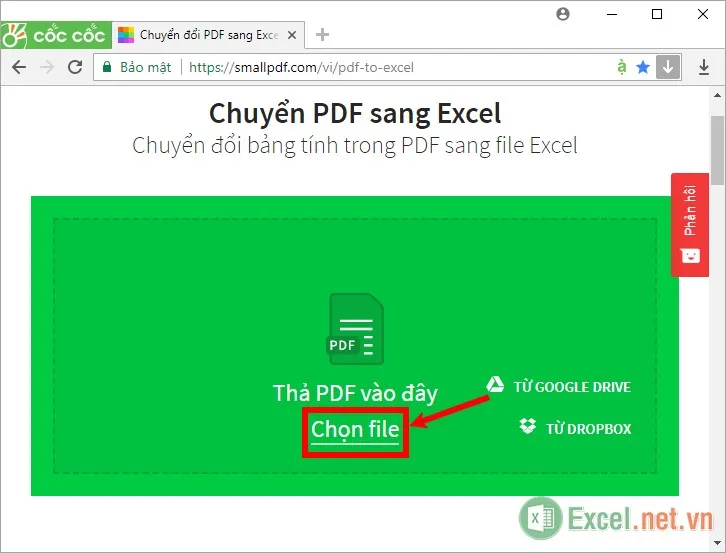
Xuất hiện hộp thoại Open các bạn điều hướng và chọn file PDF cần chuyển sang file Excel.
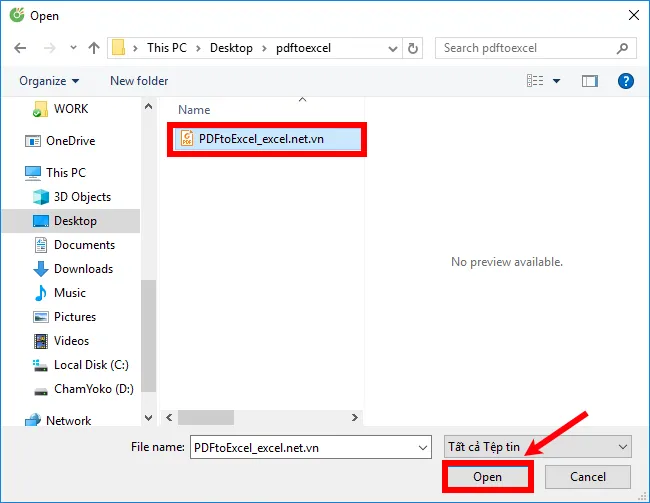
Bước 3: Quá trình chuyển đổi tùy thuộc vào độ dài của file PDF, nếu những file ngắn thì quá trình chuyển đổi sẽ rất nhanh. Sau khi chuyển đổi xong các bạn nhấn chọn Tải file xuống để bắt đầu tải file Excel về máy tính của bạn.
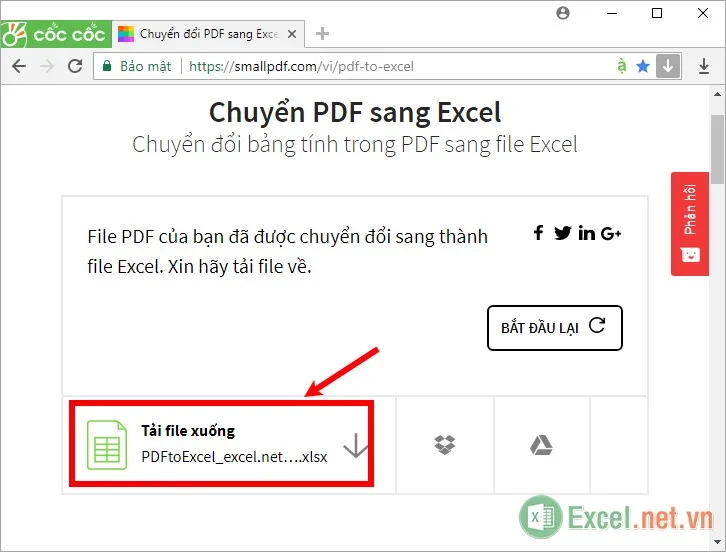
Xuất hiện hộp thoại Save As các bạn chọn vị trí để lưu file.
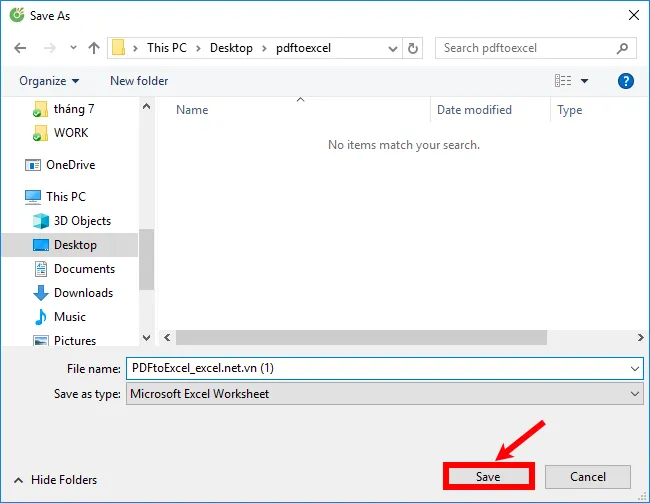
Mở file Excel các bạn sẽ thấy kết quả.
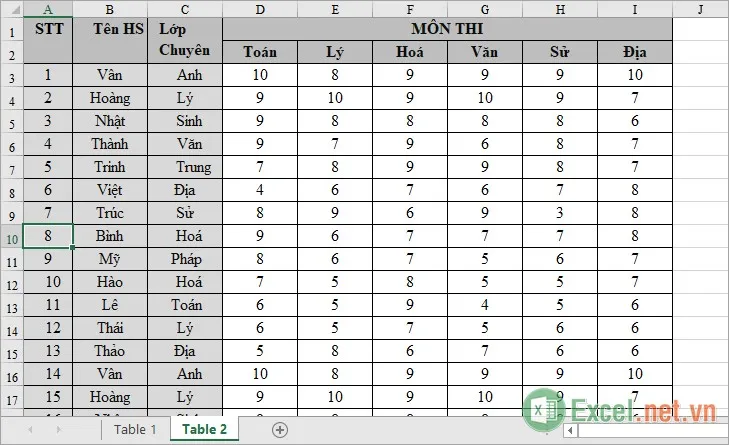
Chuyển file PDF sang Excel sử dụng phần mềm Solid Converter
Bước 1: Các bạn truy cập trang chủ và tải Solid Converter và cài đặt vào hệ thống.
https://www.soliddocuments.com/pdf/-to-word-free-download/306/1
Bước 2: Sau khi cài đặt xong phần mềm Solid Converter, các bạn sẽ thấy giao diện của Solid Converter rất đơn giản. Đầu tiên các bạn chọn Convert PDF Files.
Tìm hiểu thêm: Hàm CUMIPMT – Hàm trả về tiền lãi tích lũy phải trả giữa 2 kỳ trong Excel
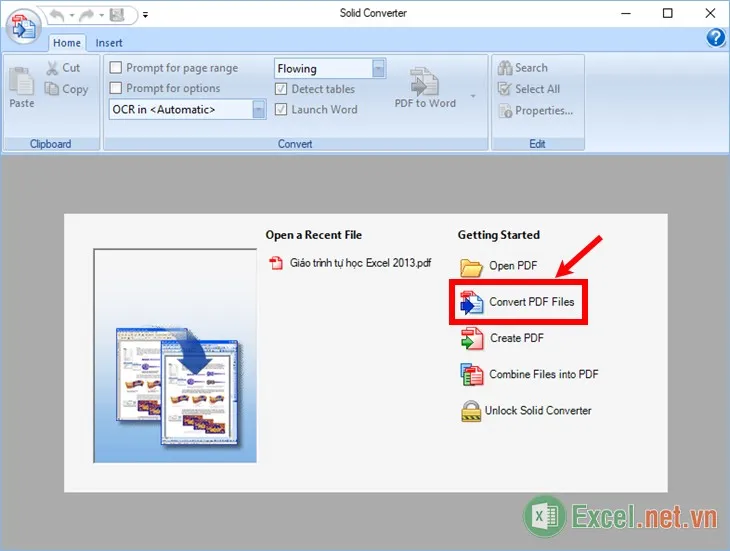
Xuất hiện cửa sổ Open các bạn chọn đến file PDF cần chuyển và nhấn Open để mở file PDF.
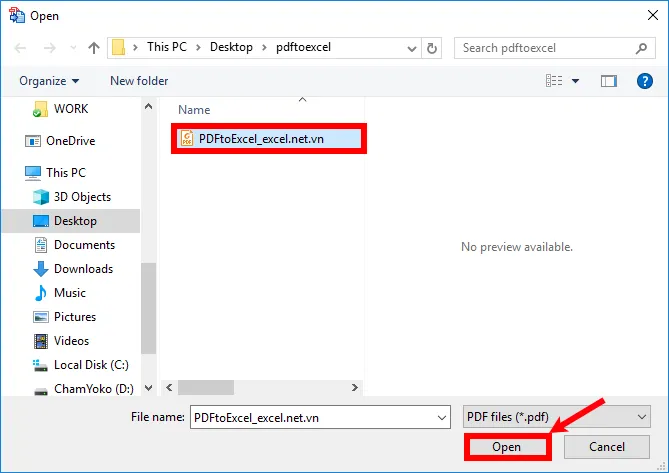
Bước 3: File PDF đã được mở trên giao diện của Solid Converter, để chuyển sang file Excel các bạn chọn biểu tượng tam giác cạnh PDF to Word và chọn PDF to Excel.
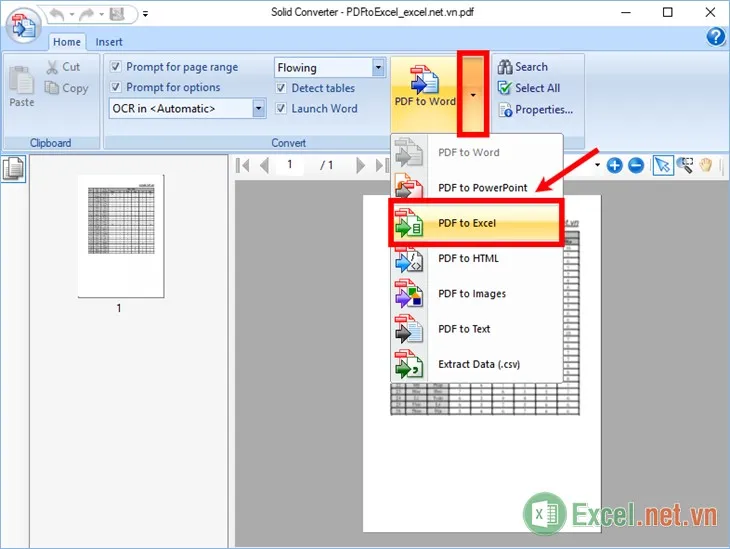
Bước 4: Các bạn có thể thiết lập một số tùy chỉnh trong phần Convert bằng cách đánh dấu chọn hoặc bỏ chọn trong ô vuông trước các tùy chọn.
- Prompt for page range: nhắc nhở phạm vi trang.
- Prompt for options: nhắc nhở các tùy chọn.
- Include non-table content: chuyển đổi bao gồm cả nội dung không phải dạng bảng.
- Combine extracted tables into a single sheet: kết hợp các bảng được trích xuất thành một trang tính.
- Launch Excel: chạy Excel sau khi chuyển thành công.
Sau khi thiết lập xong các bạn nhấn chọn PDF to Excel.
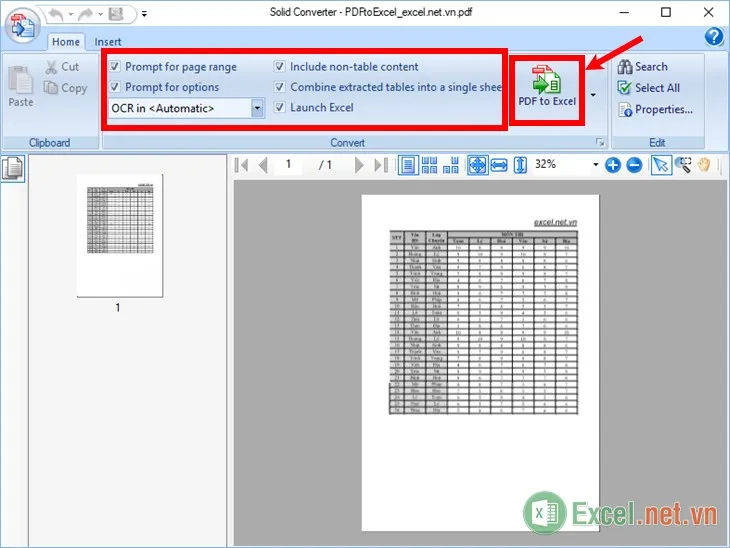
Nếu các bạn chọn nhắc nhở các tùy chọn thì Solid Converter sẽ xuất hiện cửa sổ Options. Các bạn có thể tùy chỉnh thêm và nhấn chọn OK.
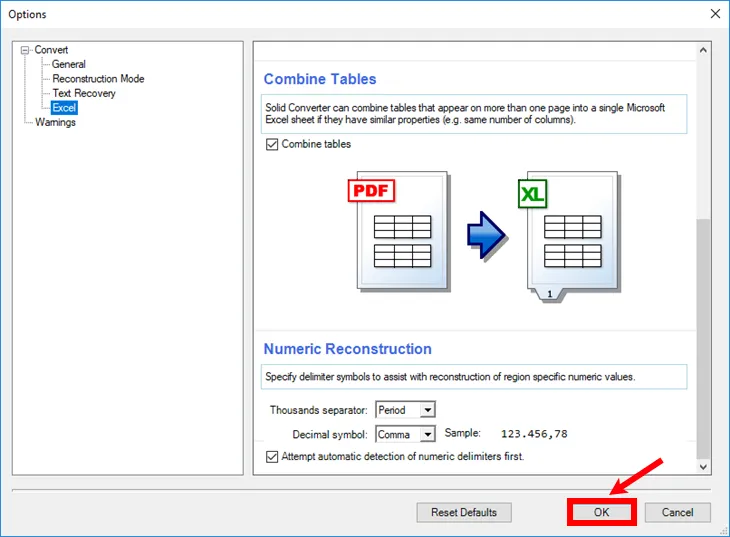
Xuất hiện hộp thoại Save As các bạn chọn vị trí lưu file và đặt tên file, nhấn Save để lưu file Excel.
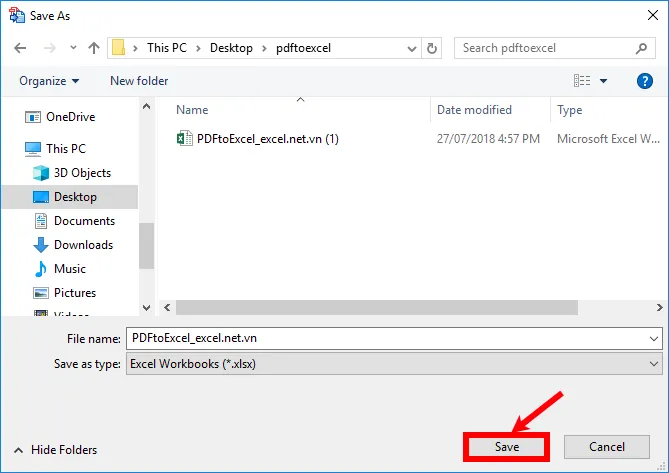 ;
;
Chờ quá trình chuyển đổi kết thúc các bạn sẽ được file Excel chuyển từ file PDF.
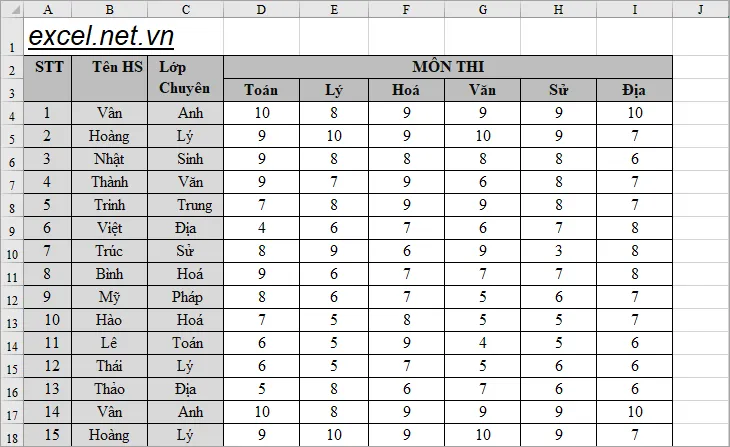
>>>>>Xem thêm: Hàm YIELD – Hàm trả về lợi tức của một chứng khoán trả lãi định kỳ trong Excel
Trên đây là hai cách giúp các bạn chuyển file PDF sang Excel nhanh chóng và chính xác nhất. Hi vọng bài viết này sẽ giúp ích cho các bạn. Chúc các bạn thành công!
